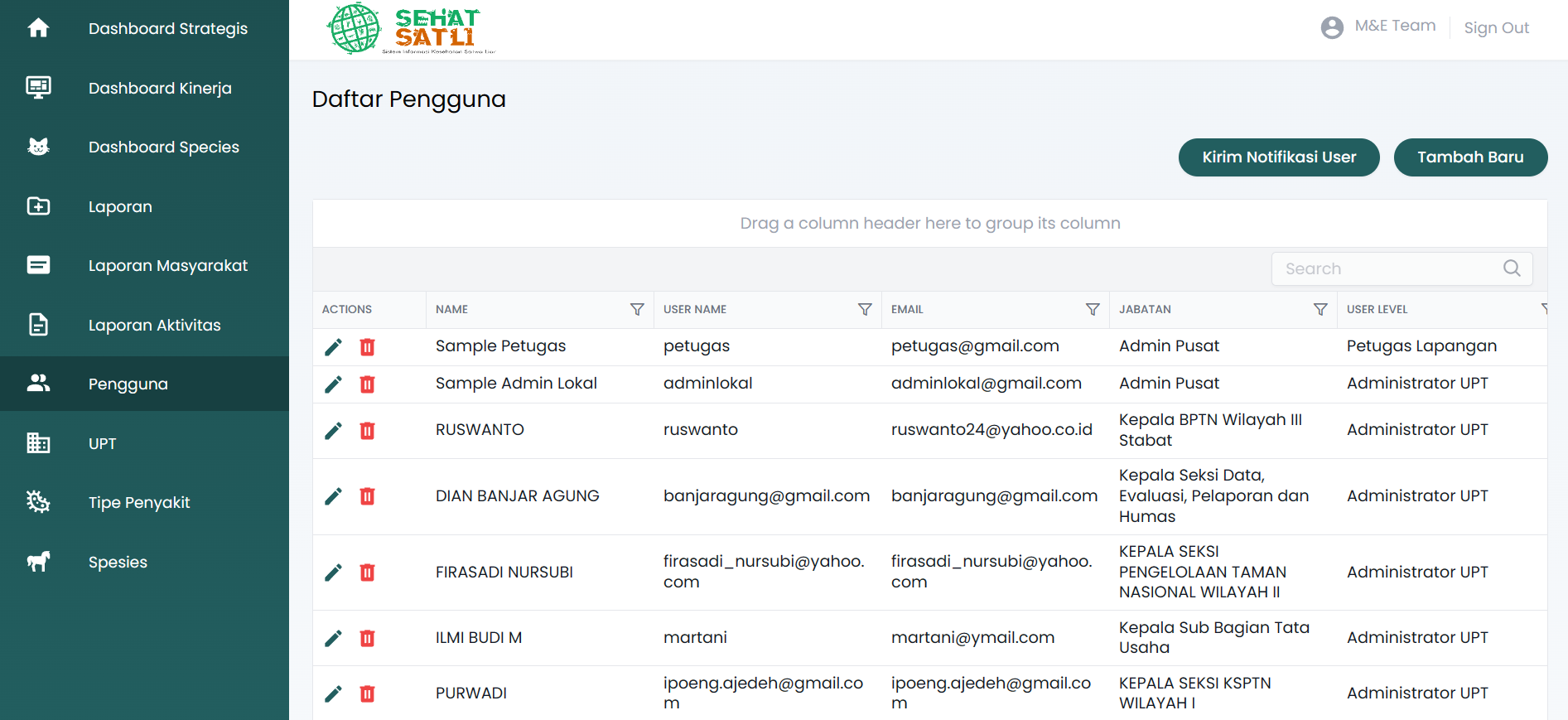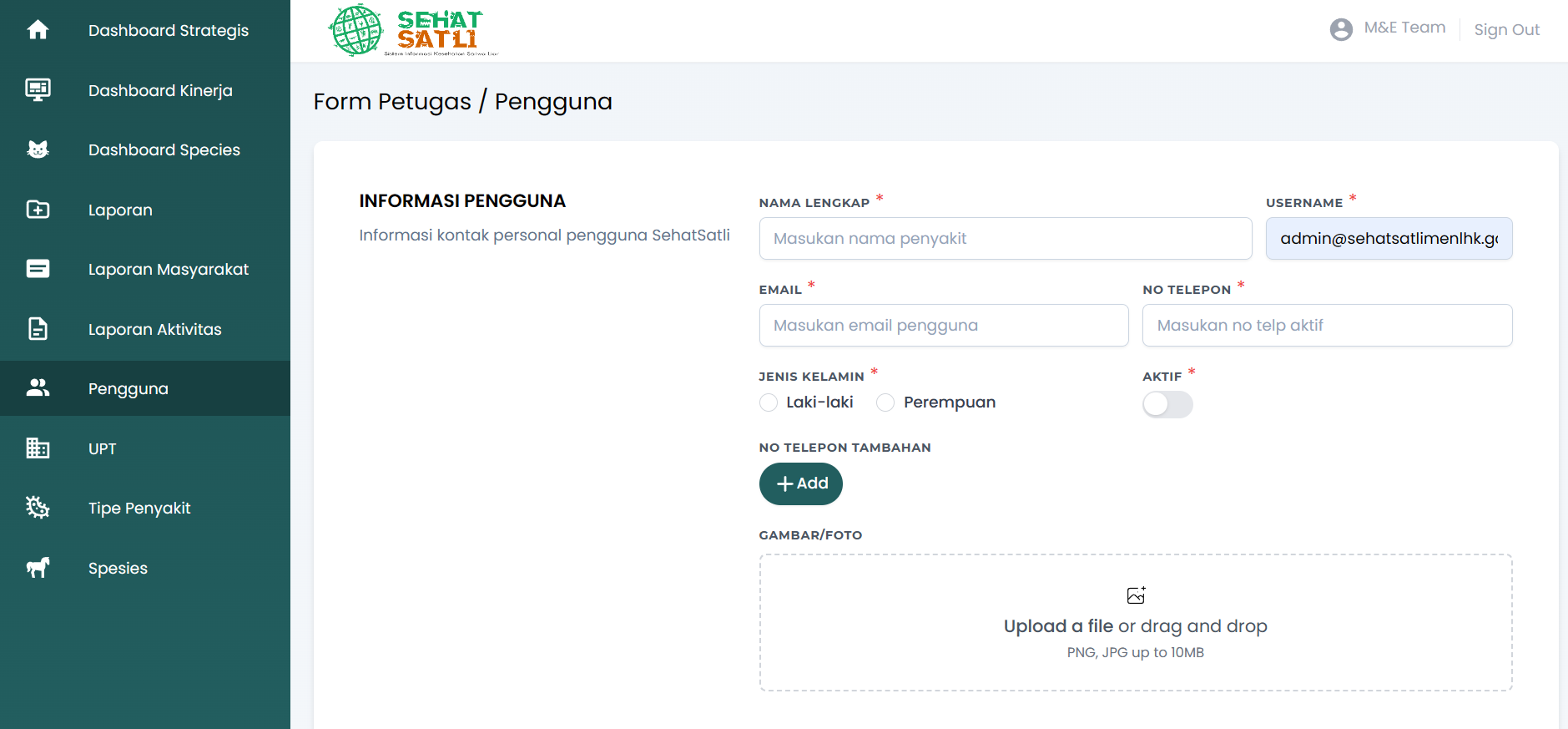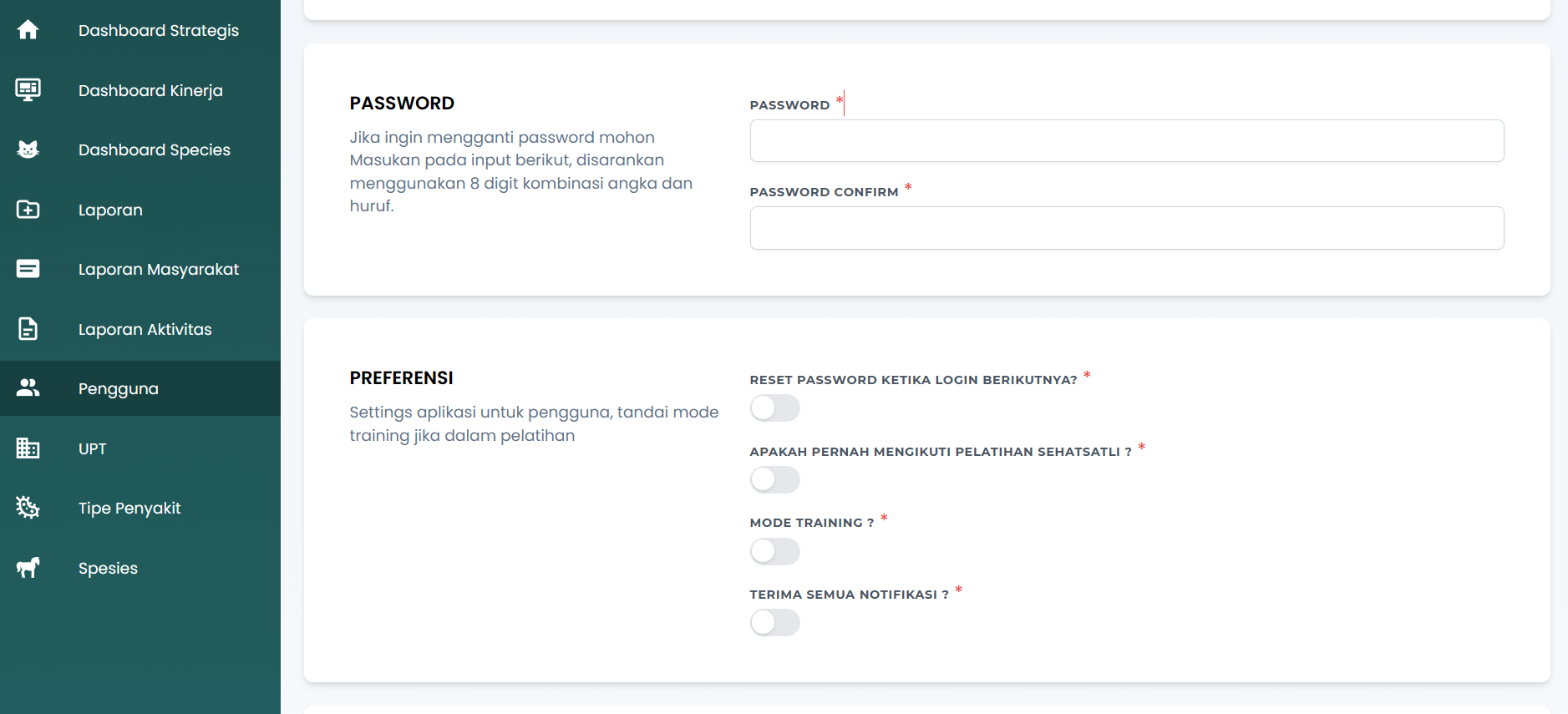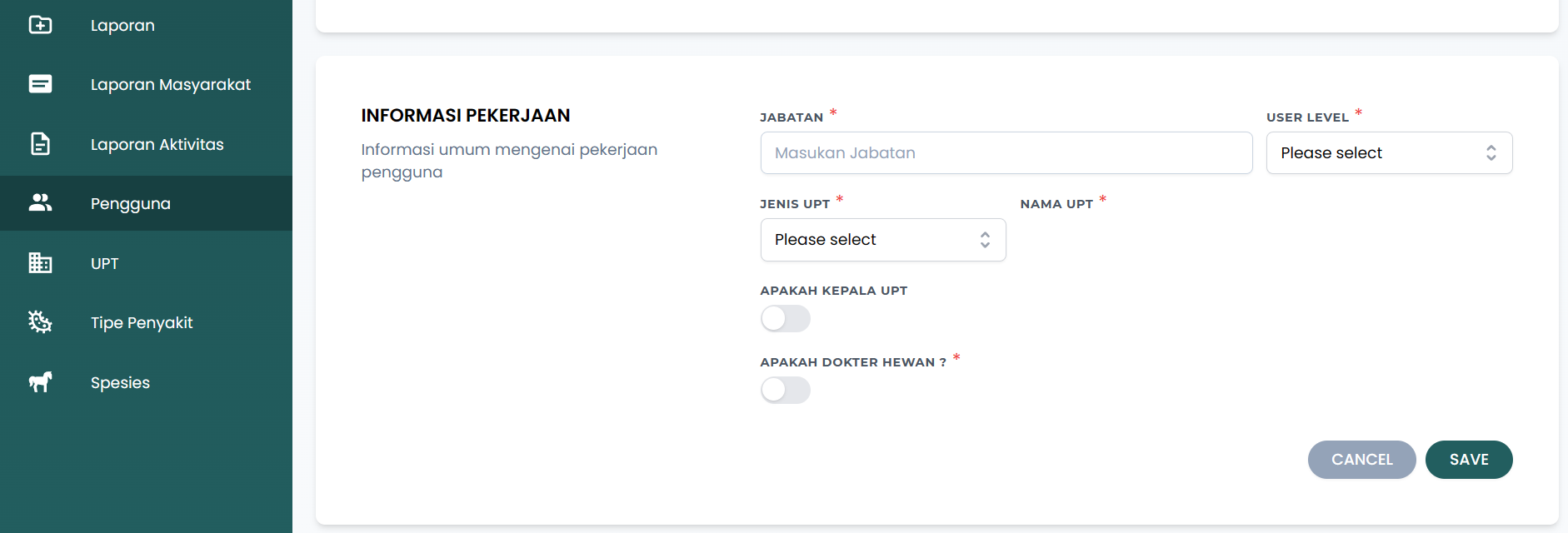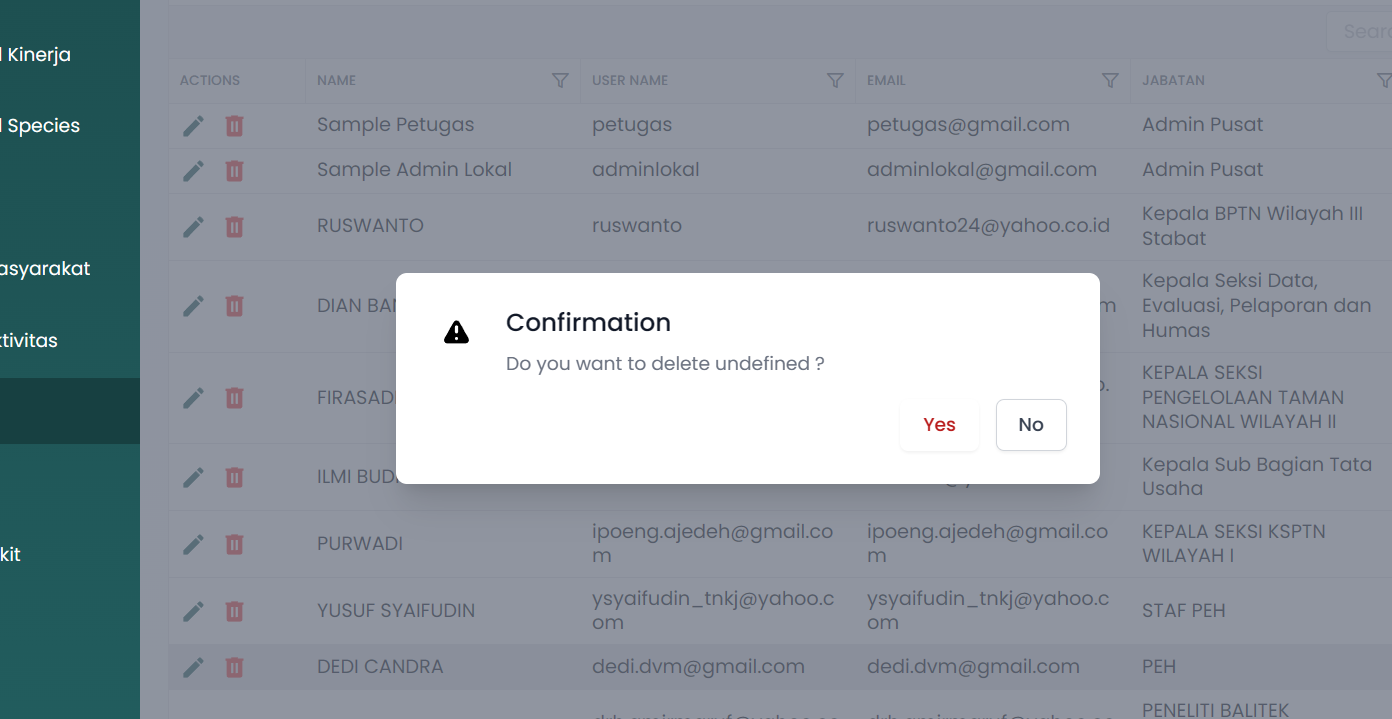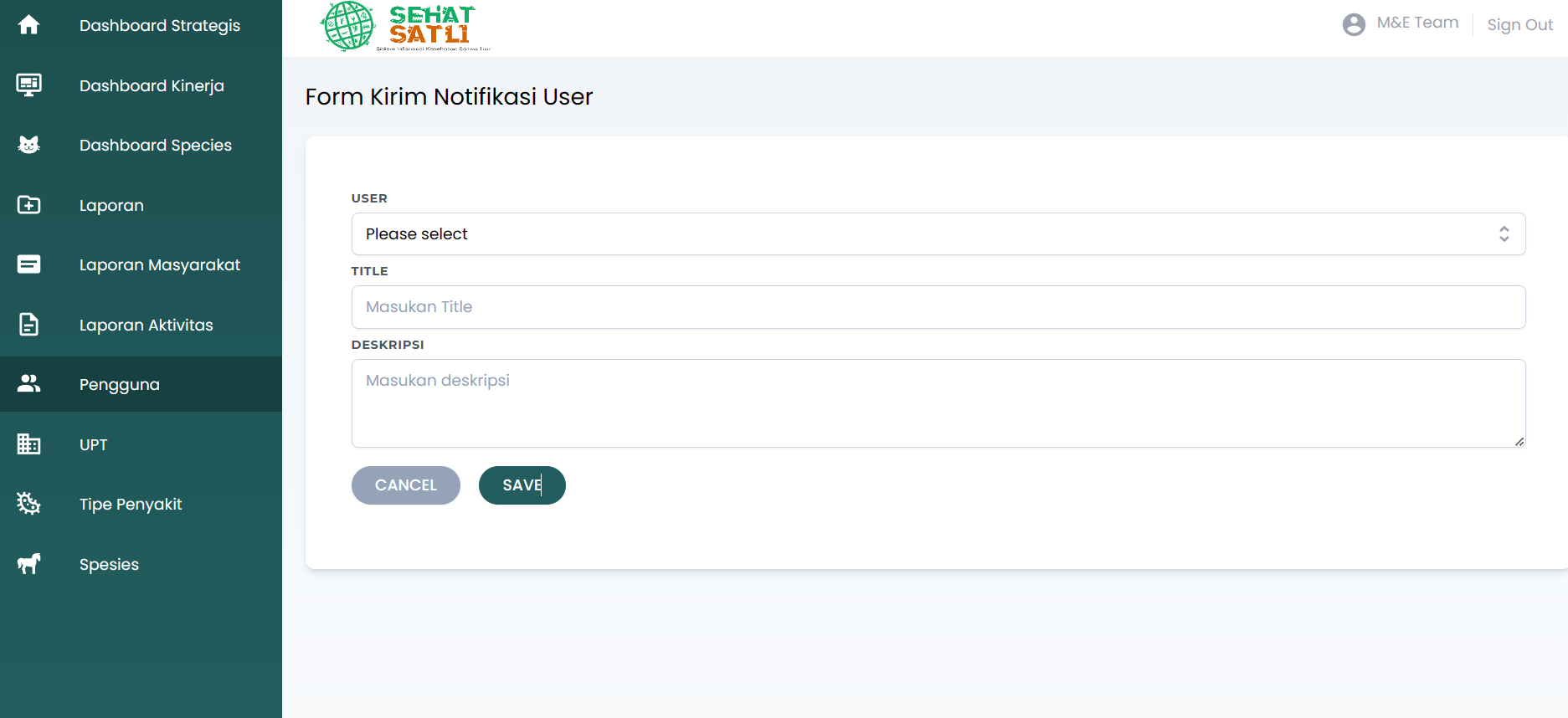Fitur Data Pengguna
Tampilan Halaman Daftar Pengguna
Pada saat user mengklik Menu Pengguna maka akan muncul data Daftar Pengguna
Gambar 1 Tampilan Daftar Pengguna
Tambah Data Pengguna
Setelah mengklik tombol tambah baru user akan di arahkan ke tampilan form pengguna, dan di sini user di minta untuk memasukan data pengguna seperti informasi pengguna, password, referensi dan informasi pekerjaan, setelah semua data di isi maka user harus mengklik tombol save untuk dapat menyimpan data pengguna
Gambar 2 Halaman Form Tambah Pengguna
Ubah Data Pengguna
Setelah mengklik tombol icon pensil / ubah user akan di arahkan ke tampilan form pengguna, dan di sini user di minta untuk mengubah data pengguna seperti informasi pengguna, password, referensi dan informasi pekerjaan, setelah semua data di isi maka user harus mengklik tombol save untuk dapat menyimpan data pengguna
Gambar 3 Halaman Form Ubah Pengguna
Hapus Data Pengguna
Untuk dapat menghapus data pengguna user harus mengklik tombol icon tong sampah / hapus maka user akan langsung mendapatkan pilihan apalah data ini ingin di hapus
Gambar 4 Tampilan Hapus Pengguna
Kirim Notifikasi User
Untuk dapat mengirim notifikasi kepada user, klik tombol Kirim Notifikasi User maka akan langsung di arahkan ke form kirim notifikasi user, cukup pilih user dan masukan title serta deskripsi setelah semua terisi user harus mengklik save untuk dapat mengirim notifikasi
Gambar 5 Tampilan Form Kirim Notifikasi